Apple Pay
Anslut ditt kort till Apple Pay och lämna plånboken hemma. Du betalar kontaktlöst med din iPhone eller Apple Watch – enkelt, snabbt och säkert.
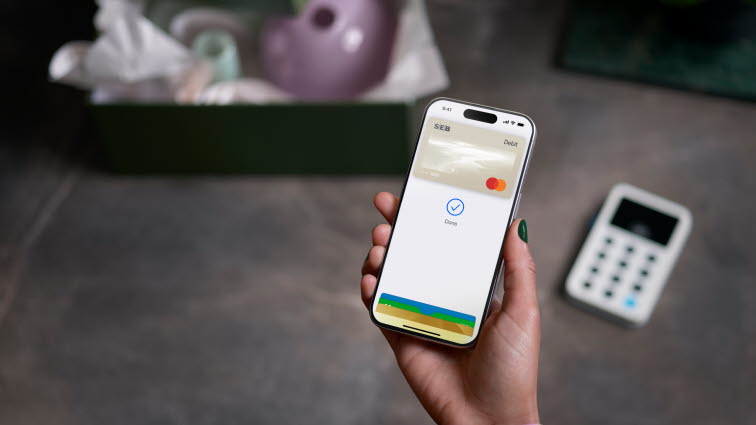
Apple Pay är ett säkert och snabbt sätt att betala på i butiker, i appar och på nätet med hjälp av din iPhone eller Apple Watch. Betala enkelt med de enheter du bär med dig varje dag utan att behöva röra några fysiska knappar eller kontanter. Du ansluter ditt kort och använder sedan Apple Pay för att betala i butiker där du kan göra kontaktlösa betalningar i appar och på nätet där du ser knappen ”Betala med Apple Pay” eller ”Använd Apple Pay”.
Så ansluter du ett kort till Apple Pay
Du kan ansluta ett eller flera kort från SEB-appen för privatpersoner, Corporate Card-appen eller från Apple Wallet. Alla våra kort går att ansluta och använda med Apple Pay.
Anslut ditt kort från appen för privatpersoner eller från Corporate Card-appen
- Logga in i appen.
- Välj det kort du vill ansluta. Om det är ett kort kopplat till ett konto hittar du kortet när du klickar på kontot och sedan Hantera kort. Välj Lägg till i plånbok och följ instruktionerna.
- Godkänn villkoren.
- Nu är kortet anslutet till Apple Pay och redo att användas.
Anslut ditt kort genom Apple Wallet
- Öppna Apple Wallet för att ansluta ditt kort till Apple Pay. Tryck på ”+” och följ instruktionerna för att lägga till ett nytt kort.
- Scanna eller lägg in kortuppgifterna manuellt.
- Komplettera med de uppgifter som behövs samt din tresiffriga säkerhetskod som finns på baksidan av kortet.
- Godkänn villkoren och välj metod för identifiering. Kortet är nu anslutet till Apple Pay och klart att användas.

Apple Pay för kunder under 18 år
Du behöver vara 13 år för att kunna ha ett Apple ID och detta krävs för att kunna ansluta sig till Apple Pay. Är du över 13 år kan du ansluta ditt bankkort till Apple Pay genom Apple Wallet och betala enkelt med din iPhone eller Apple Watch. Det går inte att ansluta ett kort från appen SEB Ung.
Så här ansluter du som är under 18 ditt kort:
- Öppna Apple Wallet för att ansluta ditt kort till Apple Pay
- Tryck på ”+” och följ instruktionerna för att lägga till ett nytt kort.
- Scanna eller lägg in kortuppgifterna manuellt. Komplettera med de uppgifter som behövs samt din tresiffriga säkerhetskod som finns på baksidan av kortet.
- Godkänn villkoren och välj metod för identifiering (det går bra att använda begränsat BankID).
- Kortet är nu anslutet till Apple Pay och klart att användas.
Så betalar du med Apple Pay
Du kan använda Apple Pay för att betala i butiker där du kan göra kontaktlösa betalningar (blippa), i appar och på nätet där du ser Apple Pay symbolen.
När du ska betala med Apple Pay i butik blippar du enheten mot betalterminalen där någon av dessa symboler finns:
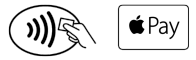
Dubbelklicka på sidoknappen och legitimera dig med Face ID eller Touch ID. Därefter blippar du telefonen eller klockan mot betalterminalen.
När du ska betala med Apple Pay på nätet klickar du på knappen ”Betala med Apple Pay” eller ”Använd Apple Pay” i kassan och följer sedan instruktionerna.
Det är säkert att använda Apple Pay. Det riktiga kortnumret sparas inte i din enhet. För varje kort du ansluter skapas ett digitalt kortnummer kopplat till just din enhet. Detta innebär att butiken endast får det digitala kortnumret vid köptillfället.
Vanliga frågor och svar om Apple Pay
Apple Pay är en mobil betaltjänst som fungerar med de olika Apple-enheterna iPhone, Apple Watch, iPad och MacBook. Du kan på ett enkelt och säkert sätt betala i butiker, i appar och på hemsidor som har anslutning till Apple Pay. Tjänsten är helt kostnadsfri.
- IPhones med FaceID och Touch ID (utom iPhone 5s)
- IPads - iPad, iPad Pro, iPad Air och iPad mini med FaceID och TouchID
- Apple Watch serie 1 och senare
- Mac-modeller med Touch ID, Mac-modeller från 2012 och senare med en Apple Pay-enablad iPhone eller Apple Watch samt Mac-datorer med Apple silikon tillsammans med ett ”Magic” tangentbord med Touch ID.
SEB-Kort
SEB Debit, SEB Debit limited, SEB Credit, SEB Invited, SEB Selected, SEB Commercial debit, SEB Corporate, SEB Corporate limit
Eurocard
Eurocard Gold, Eurocard Platinum
AirPlus
AirPlus Corporate, AirPlus Corporate Premium
Övriga kort utgivna av SEB Kort
SAS Eurobonus Mastercard, SJ Prio Mastercard, Nordic Choice Club Mastercard, SAAB kortet, Opel kortet, Wallet Mastercard, Globecard Mastercard, Circle K Mastercard, Ingo Mastercard.
NK Nyckeln Mastercard och Scandic Friends Mastercard går inte att ansluta till Apple Pay än.
Apple Pay är lika säkert, eller säkrare, än att använda fysiska kort. Du måste använda Face ID, Touch ID eller din lösenkod för köp på iPhone, Apple Watch, Mac eller iPad. Ditt kortnummer lagras aldrig på din enhet eller på Apples servrar. Varken Apple eller din enhet skickar ditt kortnummer till den du handlar av när du betalar i butiker. När du betalar på nätet eller i appar får den du handlar av bara information som du lämnar ut för att slutföra beställningen.
Nej, tjänsten är kostnadsfri.
Ja, men man måste vara 13 år för att få ansluta ett kort till Apple Pay.
När du ska betala med Apple Pay i butik blippar du enheten mot betalterminalen där någon av dessa symboler finns:
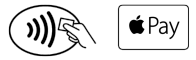
Dubbelklicka på sidoknappen och legitimera dig med Face ID eller Touch ID. Därefter blippar du telefonen eller klockan mot betalterminalen.
När du ska betala med Apple Pay på nätet klickar du på Apple Pay-knappen i kassan och följer instruktionerna.
Du kan ansluta ett eller flera kort från Appen för privatpersoner eller från Apple Wallet. Alla våra kort går att ansluta och använda med Apple Pay.
Anslut ditt kort från Appen för privatpersoner:
1. Logga in i appen,
2. Välj det kort som ska anslutas till Apple Pay (vid ett kort finns enbart ”Lägg till i Apple Pay”, om det finns fler kort finns ”Välj det kort som ska läggas till”).
3. Godkänn villkoren.
4. Klicka på Klar. Nu är kortet anslutet till Apple Pay och redo att användas.
Anslut ditt kort genom Apple Wallet:
1. Öppna Apple Wallet för att ansluta ditt kort till Apple Pay.
2. Tryck på ”+” och följ instruktionerna för att lägga till ett nytt kort.
3. Scanna eller lägg in kortuppgifterna manuellt. Komplettera med de uppgifter som behövs samt din tresiffriga säkerhetskod som finns på baksidan av kortet.
4. Godkänn villkoren och välj metod för identifiering.
5. Kortet är nu anslutet till Apple Pay och klart att användas.
Så här ansluter du som är under 18 ditt kort:
1. Öppna Apple Wallet för att ansluta ditt kort till Apple Pay
2. Tryck på ”+” och följ instruktionerna för att lägga till ett nytt kort.
3. Scanna eller lägg in kortuppgifterna manuellt. Komplettera med de uppgifter som behövs samt din tresiffriga säkerhetskod som finns på baksidan av kortet.
4. Godkänn villkoren och välj metod för identifiering (det går bra att använda begränsat BankID).
5. Kortet är nu anslutet till Apple Pay och redo att användas.
Ja, du kan lägga till fler kort i Apple Pay. Du väljer sedan vilket av korten som ska användas som förstahandsval.
Om du vill ta bort ett kort i din iPhone så trycker du på kortet i Apple Wallet, trycker på de tre prickarna i övre högra hörnet, scrolla sedan längst ner och tryck på ”Ta bort det här kortet”. Du kan även ta bort det under ”Inställningar” och "Wallet och Apple Pay".
Nej, eftersom du legitimerar dig med Face ID eller Touch ID kommer du inte behöva slå din pinkod vid köp över 400 kr eller få slumpmässiga kontroller.
I butiker där du kan använda ditt kort för att ta del av bonus eller erbjudanden måste du även ansluta ditt digitala kortnummer för Apple Pay. Genom att göra detta kan du ta del av bonus eller erbjudanden även när du betalar med Apple Pay.
Varje enhet som kortet anslutits till har ett eget digitalt kortnummer. Det innebär att om du ansluter ett kort i både en iPhone och en Apple Watch så behöver du ansluta båda de digitala kortnumren om du vill få bonus och erbjudanden, oavsett vilken enhet du väljer för att betala med Apple Pay.
Kontakta butiken för att ta reda på hur du enklast ansluter ett digitalt kortnummer till deras medlemsprogram.
I butiker där du kan ansluta ditt kort för att få kvittot digitalt måste du antingen identifiera dig som medlem eller koppla ditt digitala kortnummer för Apple Pay. Då kan du få kvittot digitalt när du betalar med Apple Pay.
Varje enhet som kortet anslutits till har ett eget digitalt kortnummer. Det innebär att om du ansluter ett kort i både en iPhone och en Apple Watch så behöver du ansluta båda de digitala kortnumren om du vill få digitala kvitton, oavsett vilken enhet du väljer för att betala med Apple Pay.
Kontakta butiken för att ta reda på hur du enklast kopplar ett digitalt kortnummer till deras tjänst.
Nej, det går inte att använda BankID på kort eller SEB:s Authentication card för identifiering vid anslutning av ett kort till Apple Pay.
Om du förlorar din Apple-enhet behöver du inte spärra ditt fysiska kort, eftersom ditt faktiskt kortnummer inte är sparat i Apple Pay Däremot kan du behöva spärra din mobil via "Hitta min iPhone". Markera enheten som ”borttappad”. Det går då inte att göra några betalningar med Apple Pay på enheten. För mer info kontakta Apple support.
Kontakta vår kundtjänst. Du kan också vända dig till Apple för mer information.
